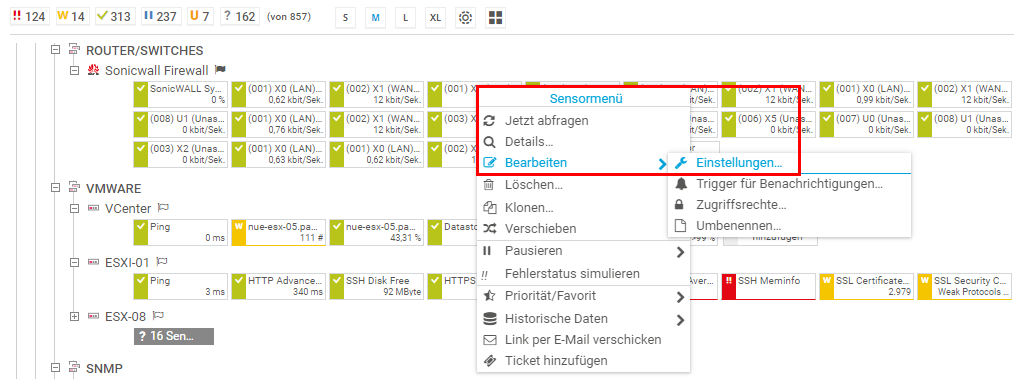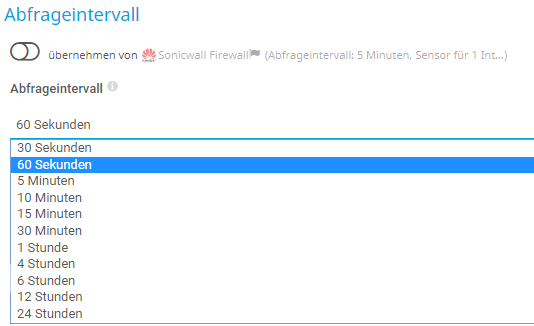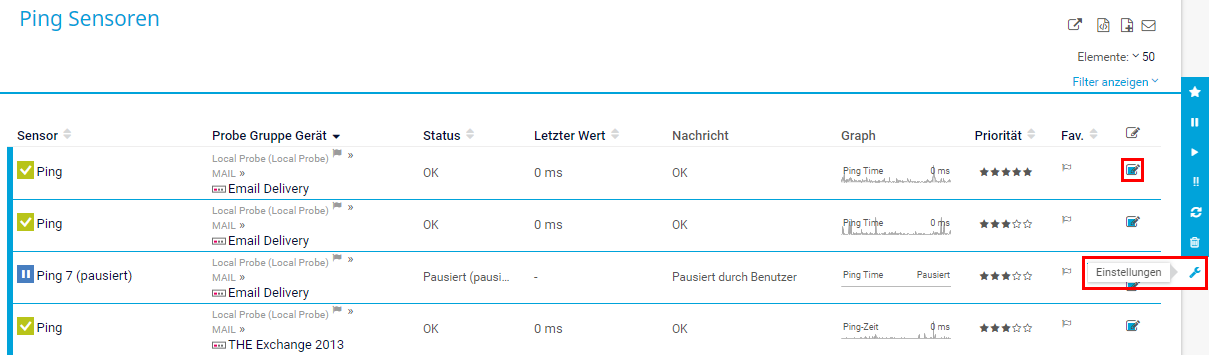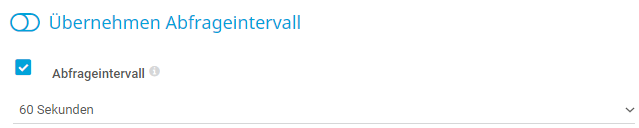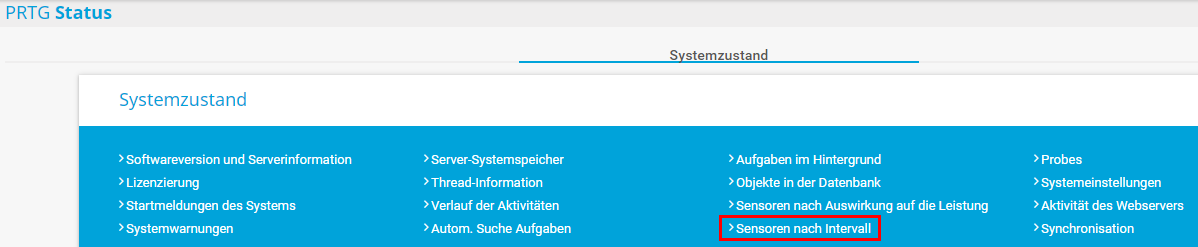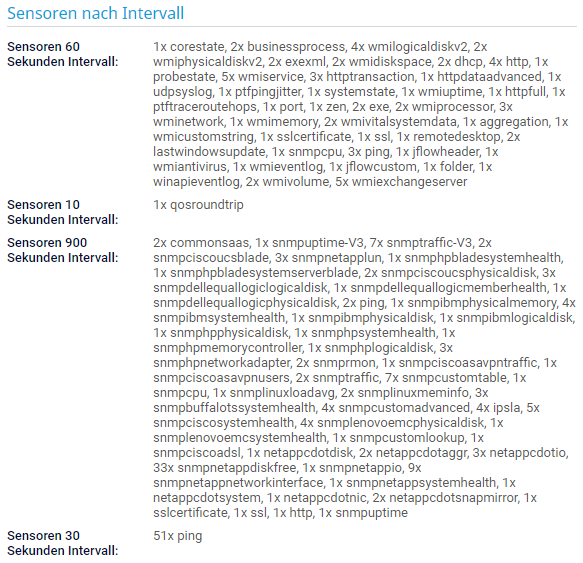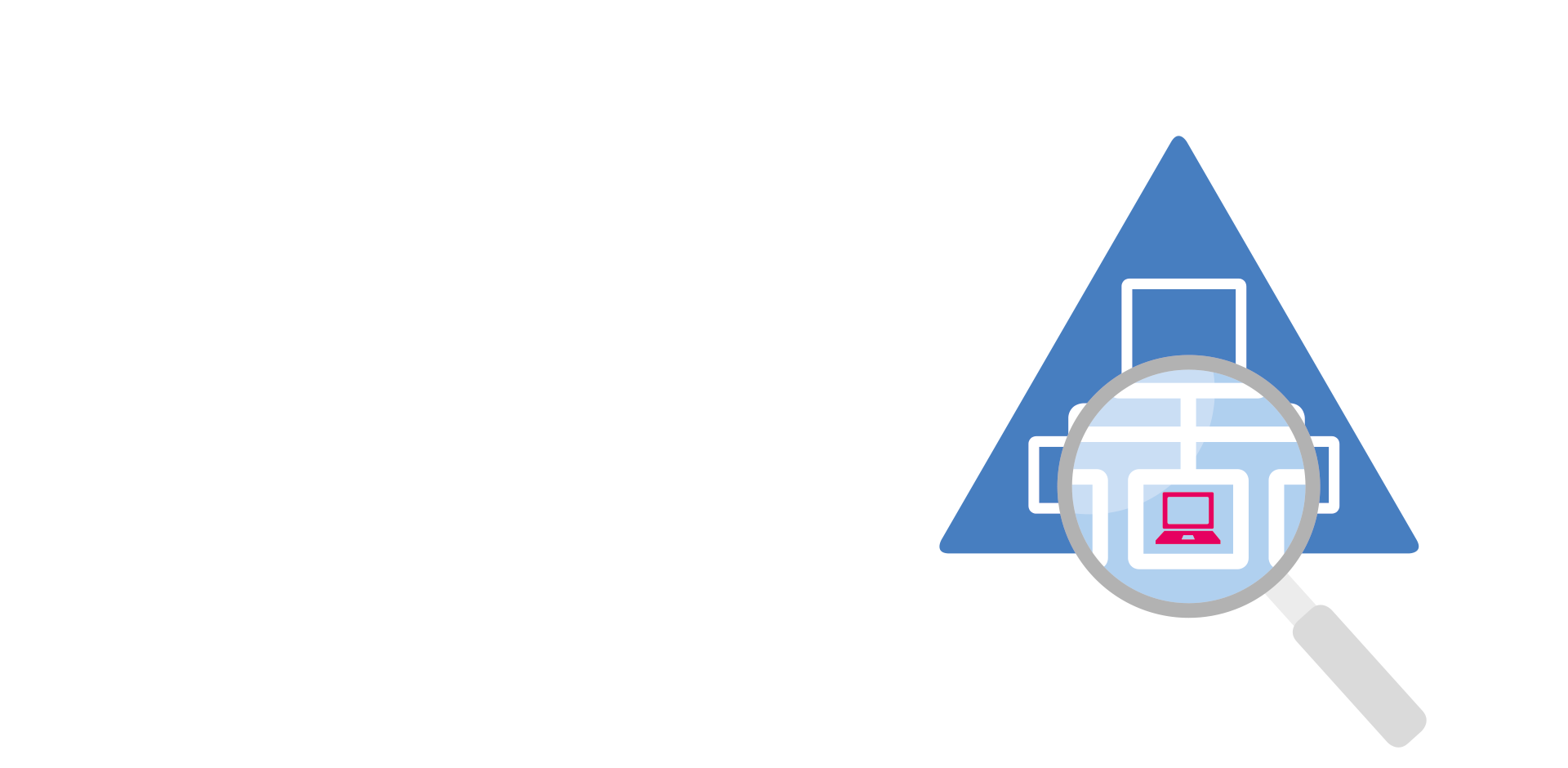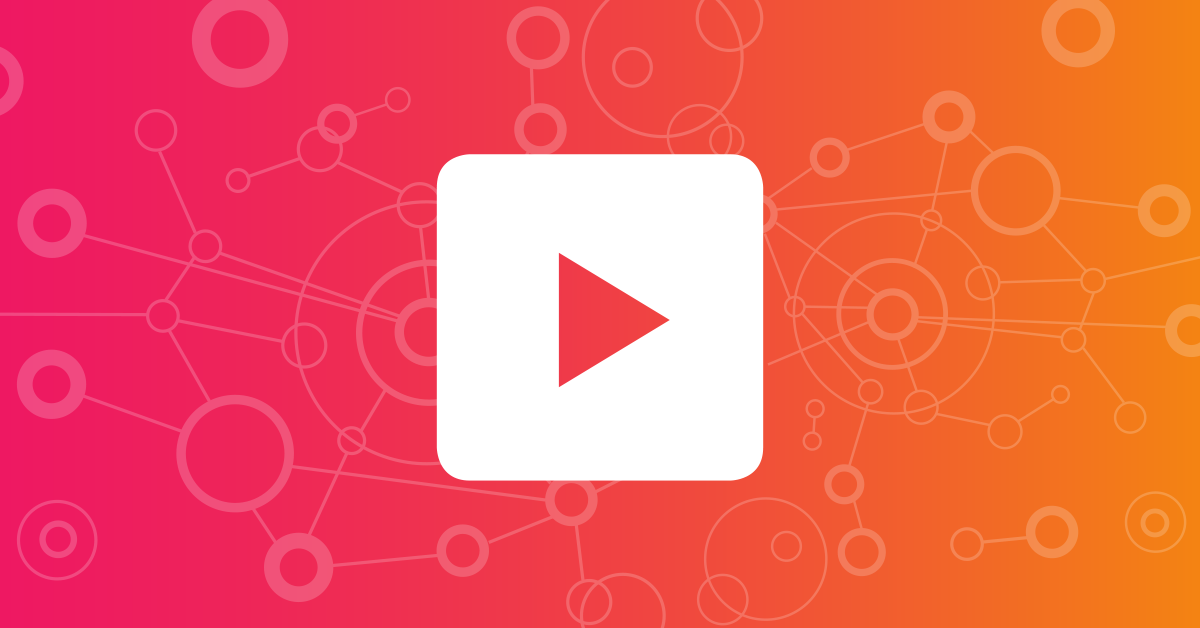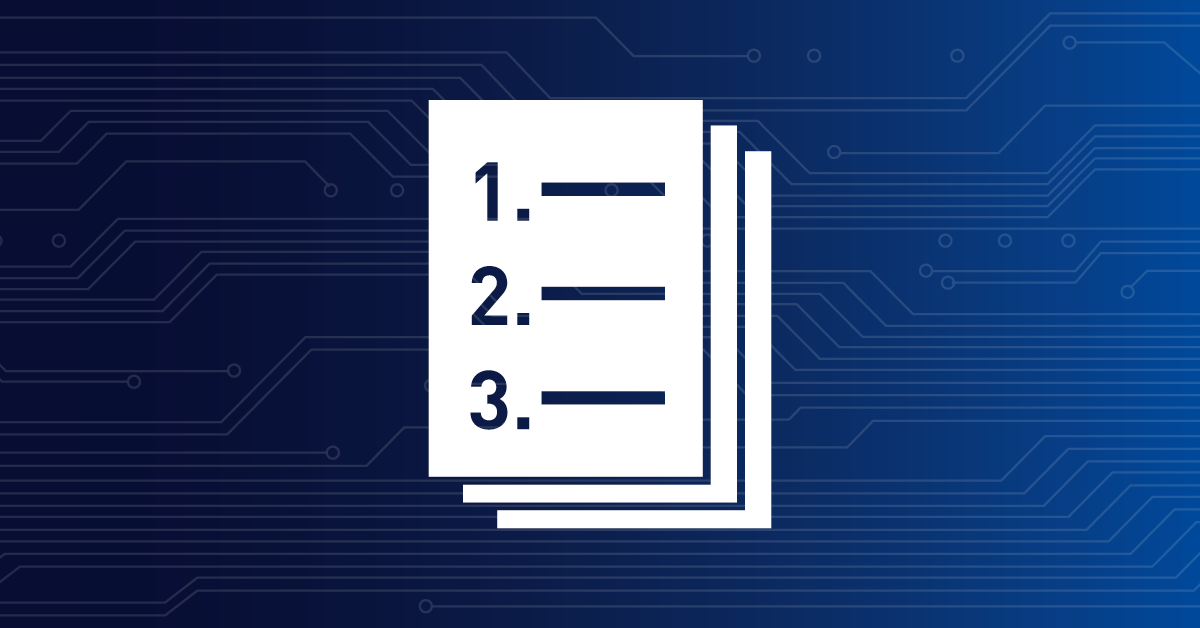![]()
Abfrageintervalle für Sensoren
einrichten in 3 Schritten
Definition
Ein Abfrageintervall ist die Zeit, die zwischen zwei Sensorabfragen liegt
Feste Intervalle
Bestimmte Sensoren haben feste Abfrageintervalle, beispielsweise der Sensor Verbreitete SaaS-Dienste. Änderungen der Sensorwerte sind hier nicht möglich.
Mindestintervalle
Aus Performance-Gründen gibt es auch Sensoren mit einem bestimmten Mindest-Abfrageintervall. Diese Sensoren lassen sich nicht mit kürzeren Intervallen abfragen als dem voreingestellten Mindestintervall.
Eigene Intervalle
Andere Sensoren haben keine speziellen Abfrageintervalle. Sie können bei der Erstellung des Sensors das Intervall selbst festlegen. Legen Sie manuell kein Abfrageintervall fest, wird der Sensor das Intervall des übergeordneten Objekts übernehmen.
„David“-Sensoren mit minimaler Auslastung gegen „Goliath“-Sensoren, die eine große Systemauslastung zur Folge haben:
- Beispiel David – Ping v2 Sensor: Ping-Abfragen verursachen nur minimale Systemlast, sodass Sie ein sehr kurzes Abfrageintervall wählen können.
- Beispiel Goliath – Windows Updates Status (PowerShell) Sensor: Das Mindestabfrageintervall für diesen Sensor ist 1 Stunde. Wir empfehlen ein Abfrageintervall von mindestens 12 Stunden, um die Last des überwachten Servers möglichst gering zu halten.
Formelsensor
Stellen Sie sicher, dass das Abfrageintervall des Formelsensors gleich oder größer ist als das Abfrageintervall des Quellsensors, um inkorrektes Sensorverhalten zu vermeiden. Beispielsweise können Nachrichten wie „Keine Daten“ oder unregelmäßige Änderungen des Sensorzustands auftreten, wenn das Abfrageintervall nicht richtig gesetzt wurde.
Einzelne Sensoren
Schritt 1
Per Rechtsklick auf den gewünschten Sensor im Gerätebaum wählen Sie Bearbeiten | Einstellungen.
Schritt 2
Scrollen Sie zu Abfrageintervall und klicken Sie auf das Dropdownmenü. PRTG bietet folgende Abfrageintervalle: 30s (30 Sekunden), 60s, 5m (5 Minuten), 10m, 15m, 30m, 1h (1 Stunde), 4h, 6h, 12h, and 24h (1 Tag).
Bitte beachten Sie, dass die Performance eines Sensors mit seinem Abfrageintervall zusammenhängt. Sensoren mit hohen Leistungsauswirkungen und kurzem Abfrageintervall werden Ihr System merklich verlangsamen!
Schritt 3
Wählen Sie eines der Abfrageintervalle aus ODER aktivieren Sie übernehmen von ..., um das Abfrageintervall des übergeordneten Objekts zu verwenden.
Schritt 4
Klicken Sie auf OK, um die Einstellungen zu übernehmen.
Mehrere Sensoren
- Im Hauptmenü wählen Sie Sensoren | Nach Typ und entscheiden sich beispielsweise für alle Ping-Sensoren.
- Klicken Sie auf die Checkbox
 , um alle Sensoren bzw. nur eine Gruppe von Sensoren auszuwählen.
, um alle Sensoren bzw. nur eine Gruppe von Sensoren auszuwählen. - Klicken Sie auf das Schraubenschlüssel-Symbol
 im Multi-Edit-Menü auf der rechten Seite.
im Multi-Edit-Menü auf der rechten Seite. - Scrollen Sie hinunter bis zu Übernehmen Abfrageintervall, setzen Sie den Haken bei Abfrageintervall und geben Sie den gewünschten Wert an, der dann für alle ausgewählten Sensoren gilt.
- Klicken Sie auf OK, um die Einstellungen zu übernehmen.
Sie wollen mehr?
Legen Sie eigene Abfrageintervalle fest
Dieser How-to Guide kratzt nur an der Oberfläche?
Dann tauchen Sie hier noch tiefer in PRTG ein!